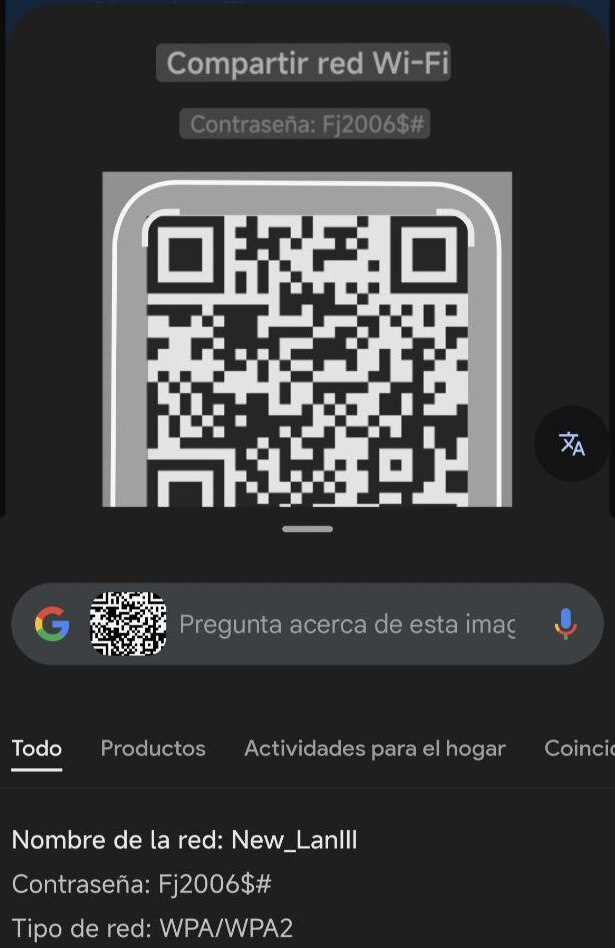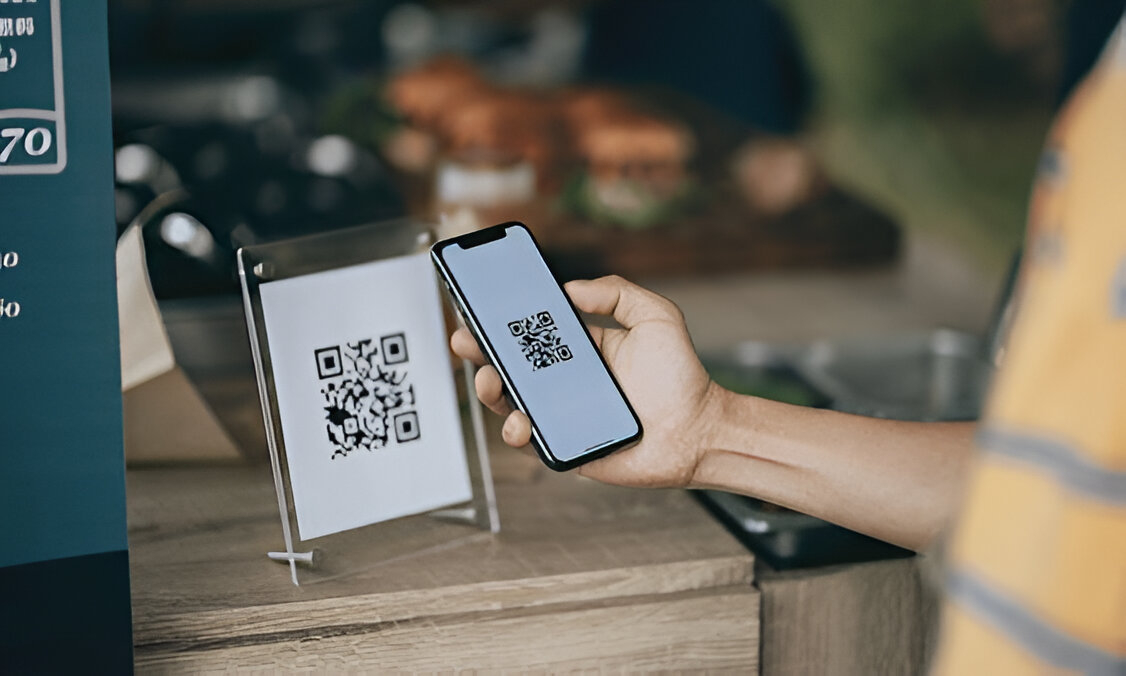
En esta guía vas a aprender de manera rápida y sencilla cómo obtener la clave del WiFi utilizando Google Lens. Solo necesitas tu smartphone, la aplicación Google Lens y un código QR. Sigue estos pasos prácticos para escanear el código y conectarte a la red sin complicaciones. ¡Empecemo
Muchos teléfonos modernos muestran de forma automática la clave del Wi‑Fi en la parte superior cuando se escanea el código QR. Por ejemplo, si tienes un Poco 6 Pro, es posible que veas la contraseña sin necesidad de realizar los siguientes pasos. Si esta función ya te resulta útil, puedes omitir los pasos adicionales.

Normalmente, en la pantalla principal de un dispositivo Android, encontrarás la barra de Google. En el lado derecho de esta barra se ubica un ícono de cámara.
Al seleccionar este ícono, serás redirigido automáticamente a Google Lens. Esta herramienta es la encargada de analizar el código QR en busca de la información que necesita.
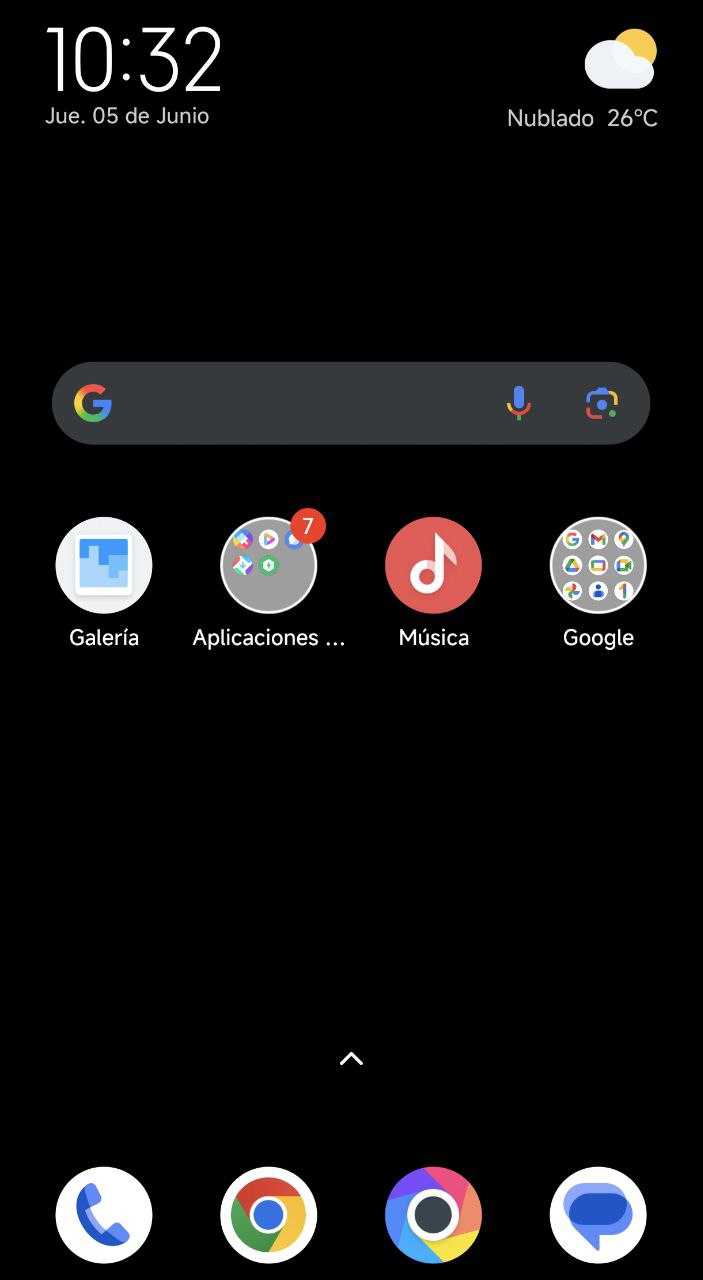
Dentro de Google Lens, cambia a la opción “Imágenes recientes” (o "Gallery" si tu dispositivo está en inglés). Aquí podrás seleccionar la captura en la que tengas el código QR del Wi‑Fi.
Asegúrate de seleccionar una imagen clara del código QR para un reconocimiento óptimo.
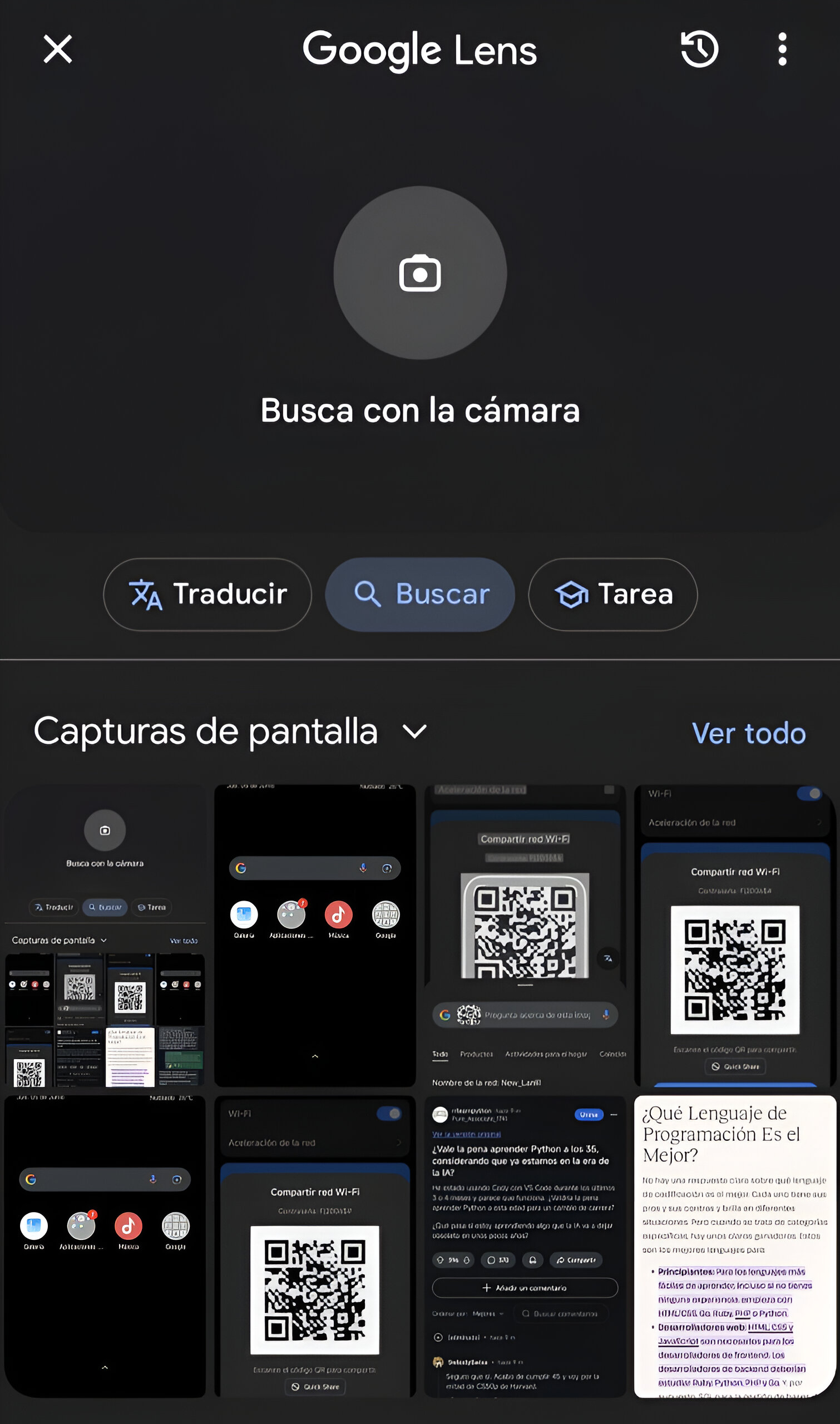
Ejecuta el escaneo: Una vez seleccionada la imagen, Google Lens procederá a escanear todo el contenido del código QR.
Revisa los resultados: Al finalizar el proceso, la parte inferior de la pantalla mostrará el nombre de la red Wi‑Fi (SSID) y, muy importante, la contraseña correspondiente.